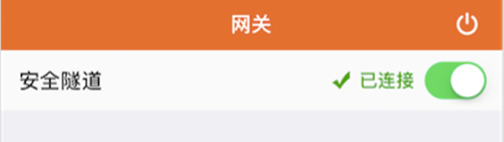一、Windows环境使用方式
1.下载Windows操作系统对应的MotionPro客户端,下载地址:https://client.arraynetworks.com.cn:8080/zh/troubleshooting。
2.解压文件,右击MotionProSetup,以管理员身份运行,然后按向导进行安装。

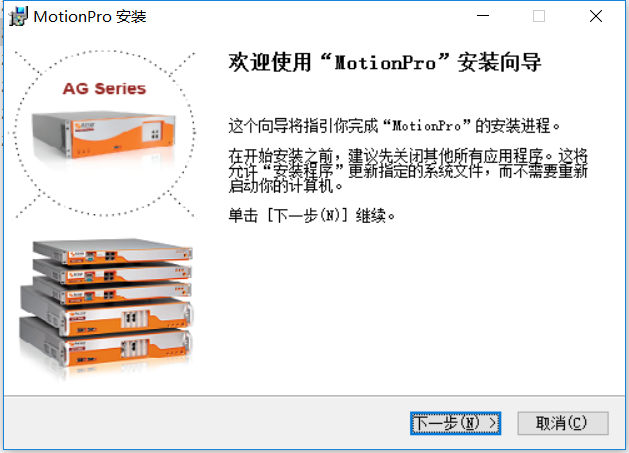

3.安装完成后,MotionPro将生成快捷方式至桌面,双击打开,点击“配置文件”>“增加”。

4.按以下提示填写配置文件
站点名:自定义输入
主机:vpn.shsmu.edu.cn
用户名:学工号
勾选保存密码输入上网密码
点击“保存”
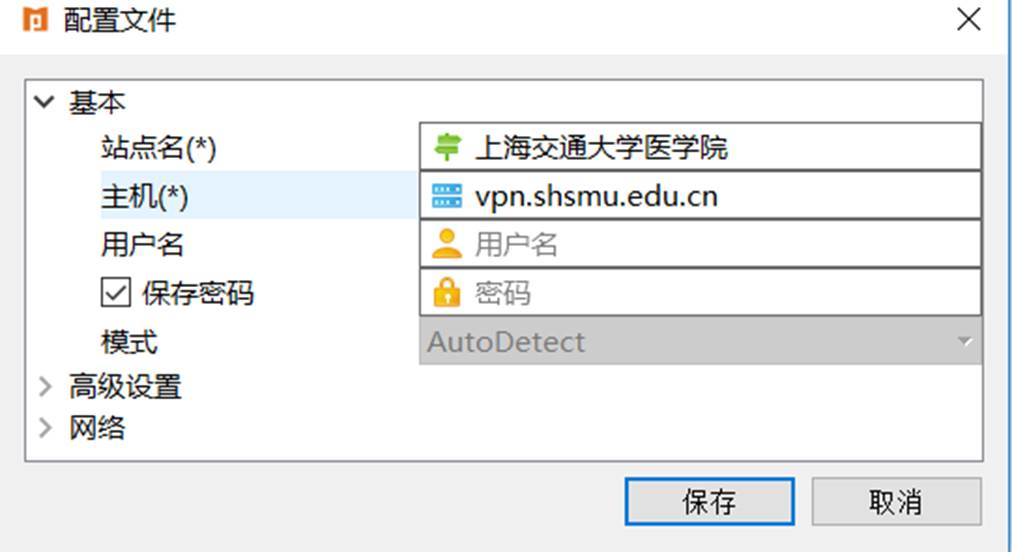
5.双击建好的站点,输入短信验证码,点击“提交”。
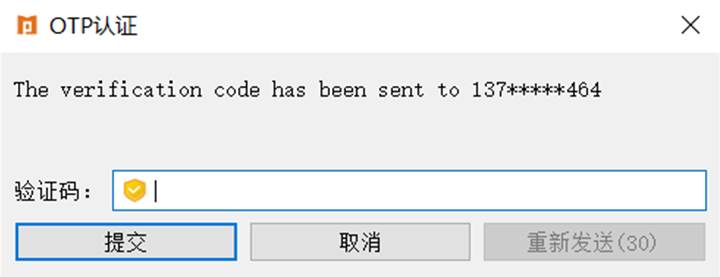
6.状态为“已连接”,代表VPN成功登录。
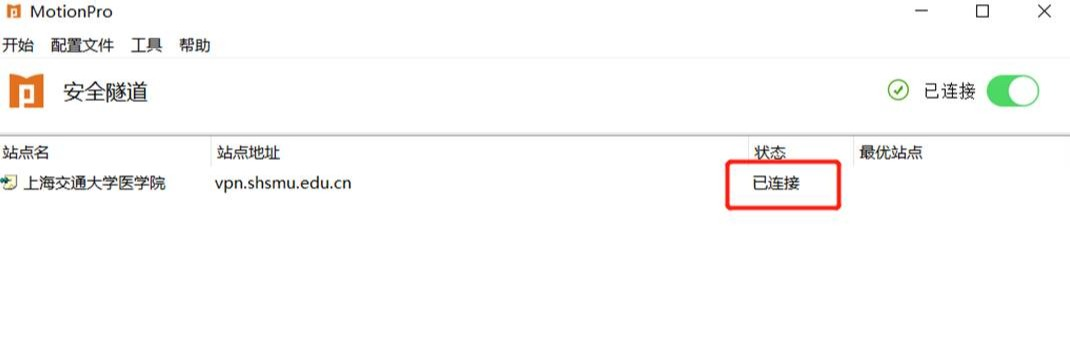
7.现可直接访问校内资源系统。
二、MacOS环境使用方式
1.下载MacOS操作系统对应的MotionPro客户端,下载地址:https://client.arraynetworks.com.cn:8080/zh/troubleshooting。
2.安装完成后,打开软件。
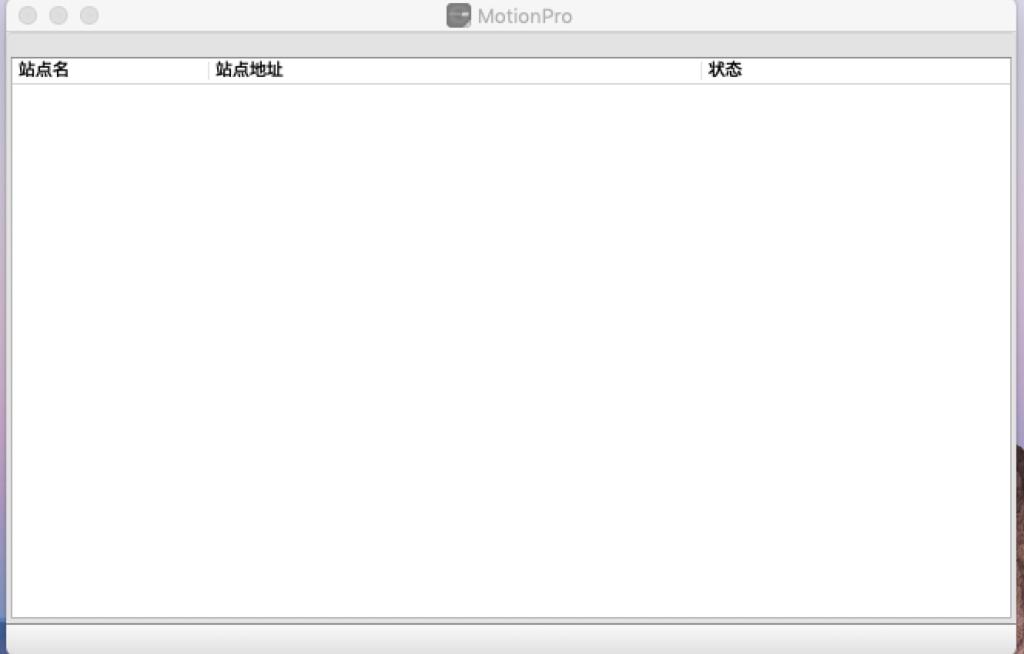
3.右键“增加”,按以下信息填写,然后“保存”。
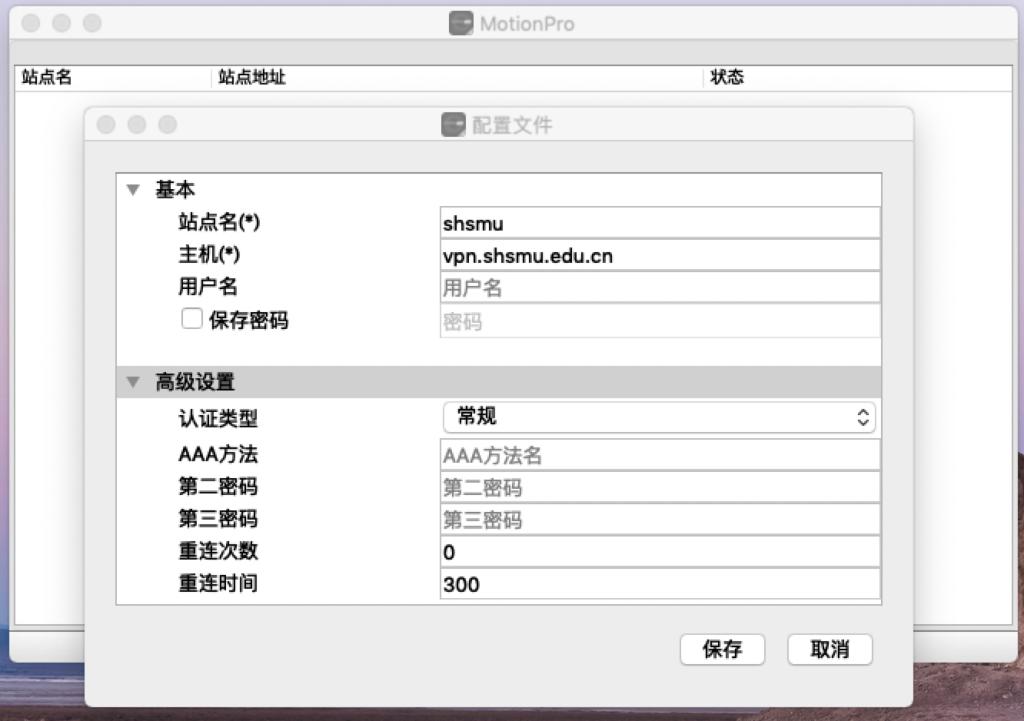
4.输入用户名和密码,点“登陆”。
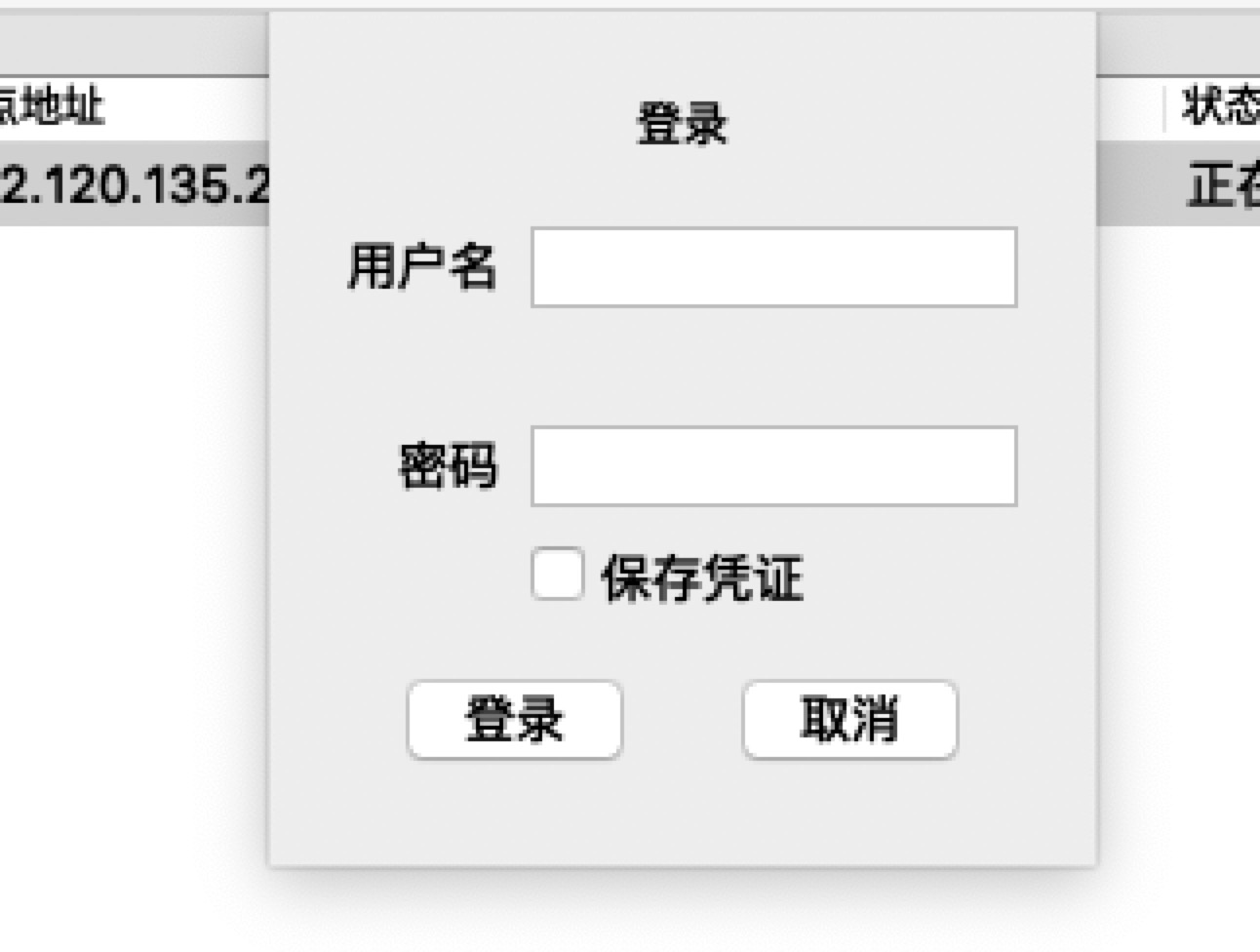
5.双击建好的站点,输入短信验证码,点击“提交”。

6.现可直接访问校内资源系统。
三、其他系统环境(CentOS、Redhat、Ubuntu)可通过地址:https://client.arraynetworks.com.cn:8080/zh/troubleshooting下载操作系统对应的MotionPro客户端
移动终端使用方式
安装方式1:
IOS打开AppStore搜索“MotionPro”进行安装。
Android打开手机应用商店(如360手机助手,小米应用商店,应用宝等),搜索“MotionPro”进行安装。
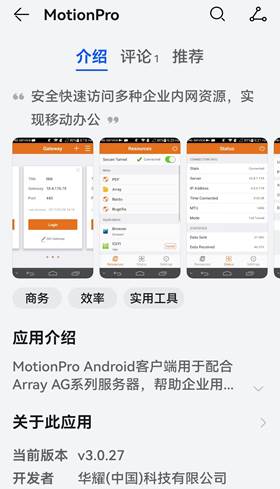
安装方式2:
下载移动终端对应的MotionPro客户端,下载地址:https://client.arraynetworks.com.cn:8080/zh/troubleshooting。选择MotionPro移动客户端。
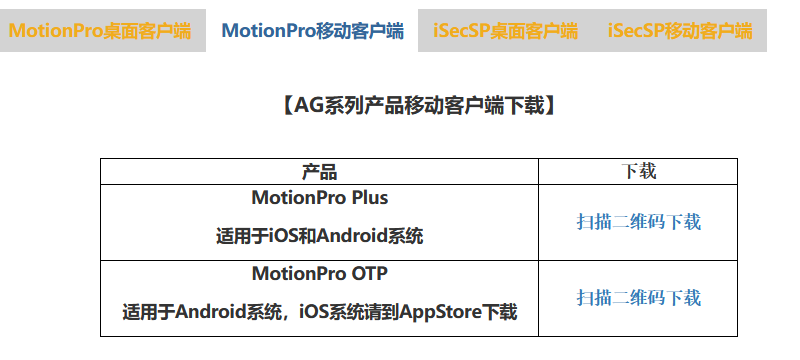
1.打开所安装的APP,点击“+”进行信息填写。
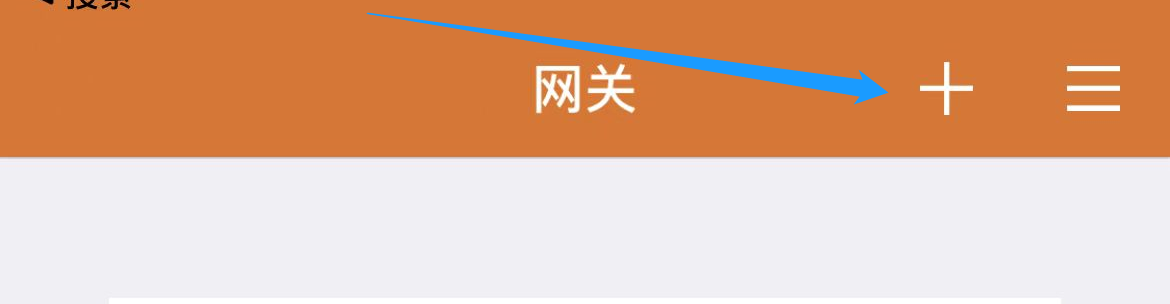
2.所需填写的信息如下:
● 标题:自定义输入
● 网关:vpn.shsmu.edu.cn
● 用户名:学工号
● 点击“存储”
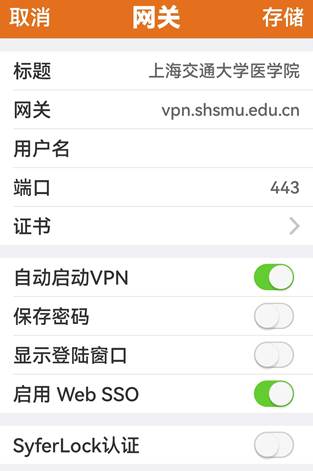
3.保存后,点击“登录”。
4.填写密码,点击“登录”。
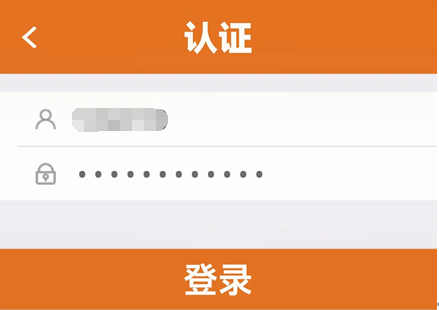
5.输入短信验证码,点击“登录”
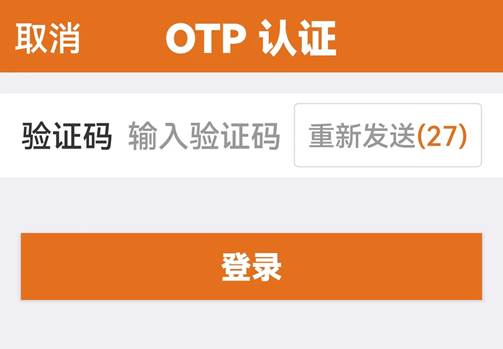
6.登录成功后的状态如下,此时即可访问校内资源。